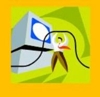Списокклавиатурных команд для ОС «Windows» , проводника , программы «Мойкомпьютер»
Списокклавиатурных команд для ОС «Windows» , проводника , программы «Мойкомпьютер»
F1 - открывается многостраничный диалог с темами помощи
Shift+F1 - быстрая подсказка по тому элементу окна, накотором находится PC-курсор
Control+Escape - открыть главное меню Windows
LeftWindows, Right Windows - то же самое
Alt+Tab- переключиться между приложениями (Altудерживать, Tab нажимать)
Alt+Escape- переключаться между приложениями с развёрнутыми окнами
Alt+F4 - закрыть активное приложение и все его окна
Control+F4 - закрыть дочернее окно или активное окноприложения
Alt+пробел- открыть меню окна
Alt+тире- открыть меню для дочернего окна в многооконных приложениях
Alt+Enter- открыть диалог свойств объекта
Перевод Дос-окна в полноэкранныйрежим и обратно.
Altили F10 - перейти в меню окна
Enterили подчеркнутая буква -выполнить пункт меню
Alt+подчеркнутаябуква - открыть пункт меню окна, .Перейти к элементу
управления,выделить его содержимое, перейти на вкладку, активизировать
кнопку илипереключатель.
Control+Shiftили Alt+shift - переключениеязыка или раскладки клавиатуры
клавиши-стрелки - перемещение по меню, по тексту или посписку
Escape- выйти в меню на один уровень вверх
Alt- сразу закрыть меню из любого уровня вложенности
Shift+F10 - открыть меню быстрых запусков или контекстноеменю
Клавиша Приложения - то же самое
Tab- переместиться к другому элементу управления: окну, кнопке.ссылке
Shift+Tab- то же самое, но в обратном направлении
Control+Tab- переместиться к другой странице, вкладке, окну, фрейму
Control+Shift+Tab- то же самое, но в обратном направлении
F4 или Alt+Стрелкавниз - раскрыть комбобокс
F5 - обновить содержимое окна
Enterили Space - нажатьвыделенную кнопку в диалоговом окне
Home- переместиться в начало строки или к первому объекту в списке
End- переместиться к концу строки или к последнему объекту в списке
Pageupили Pagedown - прокрутитьтекст или список на один экран вверх
или вниз
Control+стрелка_внизили Control+стрелка_вверх -переместиться на абзац
вперёд или назад
Control+Home- переместиться к началу текста или списка
Control+End- переместиться в конец текста или списка
Пробел или Control+пробел- выделить объект (файл,папку,переключатель)
или отменитьвыделение
Control+C- скопировать в буфер обмена выделенные объекты или объект,
на котором стоиткурсор
Control+X - вырезать в буфер обмена (после вставкиобъекты будут удалены
с первоначальногоместа)
Control+V- вставить из буфера обмена в то место, где находится сейчас курсор
Del- удалить выделенные объекты
Control+Z- откат или отмена предыдущего действия ,например, удаления
Shift+ВертикальнаяСтрелка - добавить к группе выделенный объект кили убрать из группы
выделенный объект
Shift+Control+стрелка_влевоили Shift+Control+стрелка_вправо- выделить одно слово
Shift+Home- выделить от курсора до начала строки или до начала списка
Shift+End- выделить от курсора до конца строки или до конца списка
Shift+Pageupили Shift+Pagedown -выделить экран текста или списка вниз или вверх
Shift+Control+Home- выделить до начала файла или списка
Shift+Control+End- выделить до конца файла или списка
Shift+Delete- удалить выделенный объект или группу объектов не посылая в корзину
F2 - переименовать файл или папку
F3 - найти файл или папку с рабочего стола
Windows+m- свернуть окна всех приложений, становитсявиден на экране Рабочий Стол
Windows+D- свернуть все окна и перейти на Рабочем Столе к последней выделявшейся иконке
Одна буква - быстрый поиск файла или папки по первойбукве на Рабочем Столе или в окне папки
второе нажатие -продолжение ускоренного поиска по первой букве в имени файла или папки
левый Shiftпри вставке CD-ROM - блокирует автоматический запуск программы
WINDOWS KEY+R - Открыть Диалог "Выполнить"
Windows+E- вызвать программу Проводник
Enter- войти в папку
BackSpace- выйти в папку более верхнего уровня
F5 - обновить окно в "Проводнике"
F6 - переключение между окнами в "Проводнике"
Tabили Shift+Tab - переключениемежду окнами в "Проводнике"
Ctrl+G- перейти к папке в "Проводнике"
Backspace- перейти на один уровень вверх в правомокне Проводника или в окне папки (Мой компьютер)
Стрелка вправо - показать вложенные папки в левом окнеПроводника
Стрелка влево - перейти к родительской папке или свернутьеё содержимое в левом окне Проводника
Работа в диалоге помощи, вызываемом по F1
Стрелки Внизи Вверх - Передвижение по пунктам справки
Стрелки Вправои Влево - Развёртывание и свёртывание пункта оглавления, если он имеетподпункты
Enter- Отобразить в правом информационном окне содержимое того пункта справки,
на которомнаходится курсор в левом окне
F6 - Перейти в правое информационное окно и прослушатьего содержимое, либо вернуться
в левое окно сосписком пунктов справки
Загрузка компьютера.
Del- вход в Setup
F8 - вызов меню загрузки
F5 - загрузка в SafeMode
Alt+F5 -загрузка в режиме Command Prompt Only
Клавиши для WindowsVista.
Windows+Пробел- получить список задач на боковой панели с целью их удаления или добавления.
Windows+G- перейти на дополнительную боковую панель.
G и Shift+G- перемещение между приложениями на боковой панели.